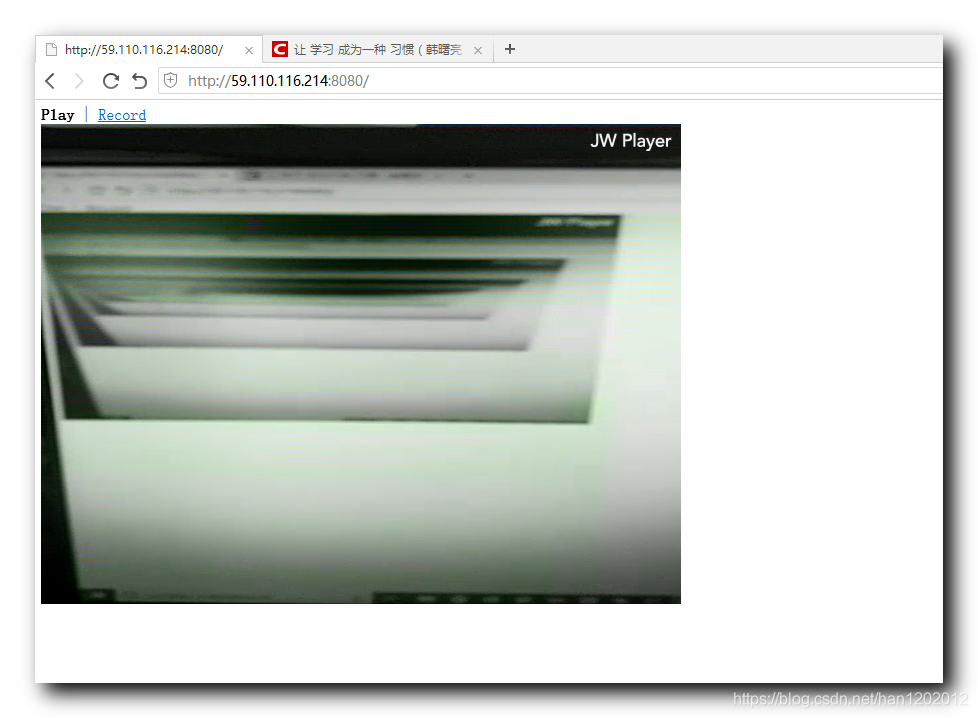【Android RTMP】NV21 图像旋转处理 ( 快速搭建 RTMP 服务器 Shell 脚本 | 创建 RTMP 服务器镜像 | 浏览器观看直播 | 前置 / 后置摄像头图像旋转效果展示 )
【Android RTMP】NV21 图像旋转处理 ( 快速搭建 RTMP 服务器 Shell 脚本 | 创建 RTMP 服务器镜像 | 浏览器观看直播 | 前置 / 后置摄像头图像旋转效果展示 )

文章目录
一、 编写快速搭建 RTMP 服务器 Shell 脚本
每次购买开启服务器测试都要搭建 RTMP 服务器 , 这里写一个简单的 Shell 脚本 , 上传指定的文件到指定目录后 , 自动完成 RTMP 服务器搭建并启动 RTMP 服务器 ;
购买阿里云服务器 , 参考之前的博客内容 , 【Android RTMP】RTMP 直播推流 ( 阿里云服务器购买 | 远程服务器控制 | 搭建 RTMP 服务器 | 服务器配置 | 推流软件配置 | 直播软件配置 | 推流直播效果展示 ) ;
服务器设置 : 一定要确保入方向打开了 8080 和 1935 端口 , 否则 RTMP 服务器 HTTP 无法访问 , RTMP 无法推流 ;
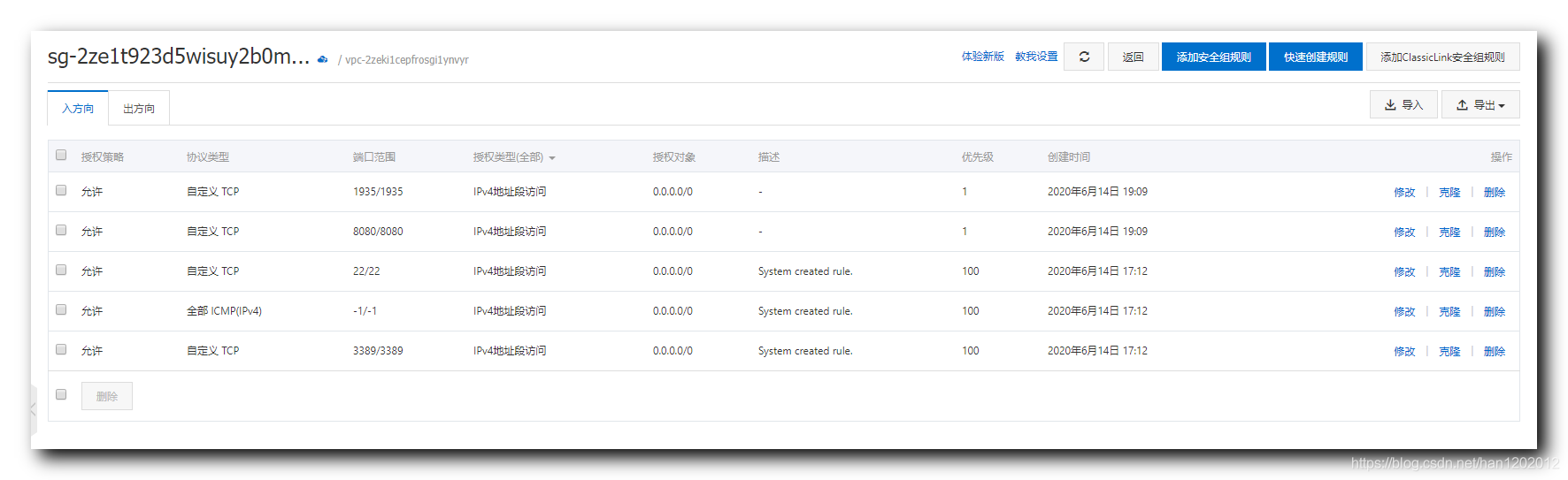
上传路径 : 将博客资料中的 RTMP 服务器搭建需要的
个文件上传到远程 Ubuntu 18.04 服务器中的 /root/rtmp 目录下 ; ( 注意 Shell 脚本全部基于该目录 )
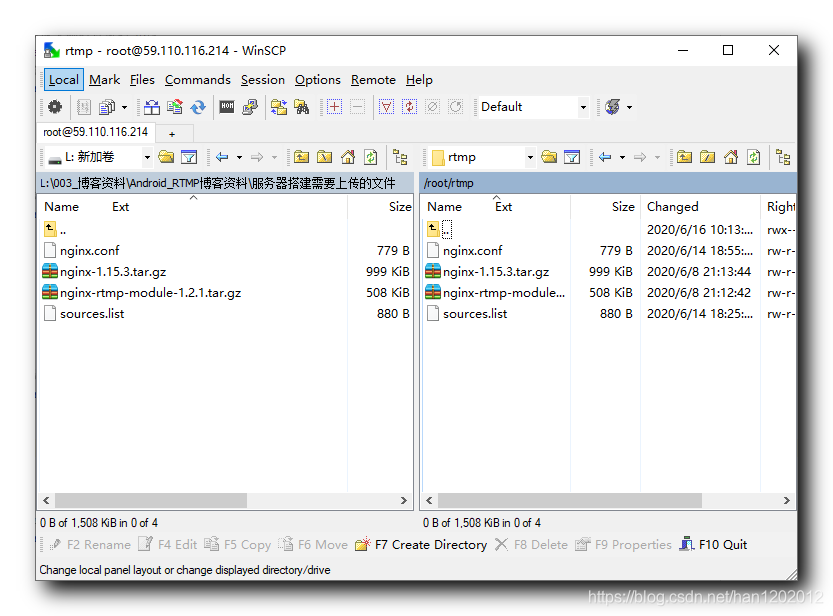
编写 Shell 脚本 : 将每一步操作记录下来 , 下一次启动服务器 , 上传
个文件到 /root/rtmp 目录下 , 执行该 Shell 脚本 , 即可完成 RTMP 服务器搭建 ;
#!/bin/bash
# 该 Shell 脚本必须在 /root/rtmp 目录下执行
# 此外 nginx.conf , nginx-1.15.3.tar.gz , nginx-rtmp-module-1.2.1.tar.gz , sources.list
# 四个文件必须上传到该 /root/rtmp 目录下
# 备份源
mv /etc/apt/sources.list /etc/apt/sourses.list.backup
# 拷贝国内源
cp sources.list /etc/apt/
# 更新源
sudo apt-get update
# 安装 pcre 库
sudo apt-get install libpcre3 libpcre3-dev
# 安装 OpenSSL 库
sudo apt-get install openssl libssl-dev
# 安装 zlib 库
sudo apt-get install zlib1g-dev
# 解压 Nginx 服务器源码
tar xvf nginx-1.15.3.tar.gz
# 解压 nginx-rtmp-module 模块源码
tar xvf nginx-rtmp-module-1.2.1.tar.gz
# 进入 Nginx 源码目录
cd nginx-1.15.3/
# 生成 Makefile 文件
./configure --prefix=./bin --add-module=../nginx-rtmp-module-1.2.1
# 编译安装
make install
# 备份 Nginx 服务器配置脚本
mv /root/rtmp/nginx-1.15.3/bin/conf/nginx.conf /root/rtmp/nginx-1.15.3/bin/conf/nginx.conf.backup
# 复制上传到脚本 nginx.conf 到 nginx-1.15.3/bin/conf/ 目录下
cp /root/rtmp/nginx.conf /root/rtmp/nginx-1.15.3/bin/conf/
# 查看 1935 和 8080 端口号
lsof -i:8080
lsof -i:1935
# 启动服务器
# 特别注意 : 一定要确保阿里云服务器的安全组开启了 入方向的 TCP 8080 和 1935 端口
/root/rtmp/nginx-1.15.3/bin/sbin/nginx
# 查看 1935 和 8080 端口号
lsof -i:8080
lsof -i:1935 二、 RTMP 快速搭建方法
再起一台服务器测试下上面的 Shell 脚本 , 购买后注意开启入方向的 TCP 1935 和 8080 端口 ;
1 . 上传服务器文件 : 将这
个文件上传到服务器端 /root/rtmp 目录下 , 注意不要传错目录 , 否则 Shell 脚本执行肯定出错 ;
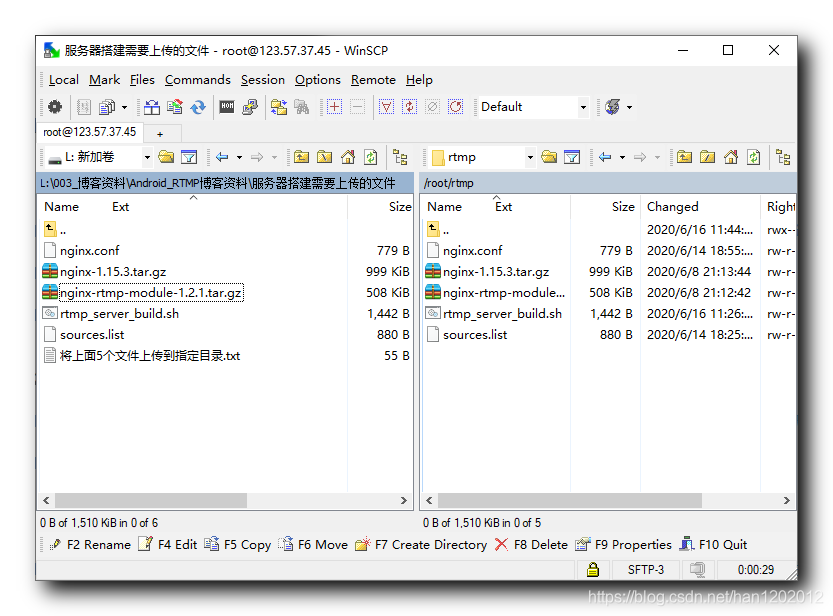
2 . 执行 Shell 脚本 :
① 进入 /root/rtmp 目录 : 必须在该目录下执行 , 否则会出错 ;
② 给 rtmp_server_build.sh 脚本赋予执行权限 ;
$ chmod -R 777 rtmp_server_build.sh③ 在该目录下执行 :
$ rtmp_server_build.sh④ 出现下面错误解决方案 : 这是在 Windows 中编辑保存文件导致的 , 使用 vi rtmp_server_build.sh 命令打开文件 , 在命令模式下 , 该模式输入 :set ff=unix , 将文件设置成 Unix 文件 , 然后执行 :wq 保存退出即可 ; ( : 是进入底线命令模式 )
-bash: ./rtmp_server_build.sh: /bin/bash^M: bad interpreter: No such file or directory⑤ RTMP 服务器启动成功 : 浏览器访问 http://123.57.37.45:8080/stat 地址 ;
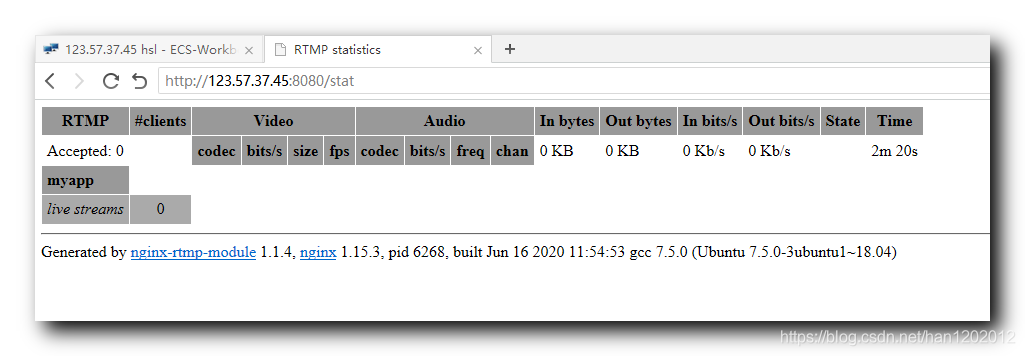
三、创建阿里云 RTMP 服务器镜像
创建镜像 :
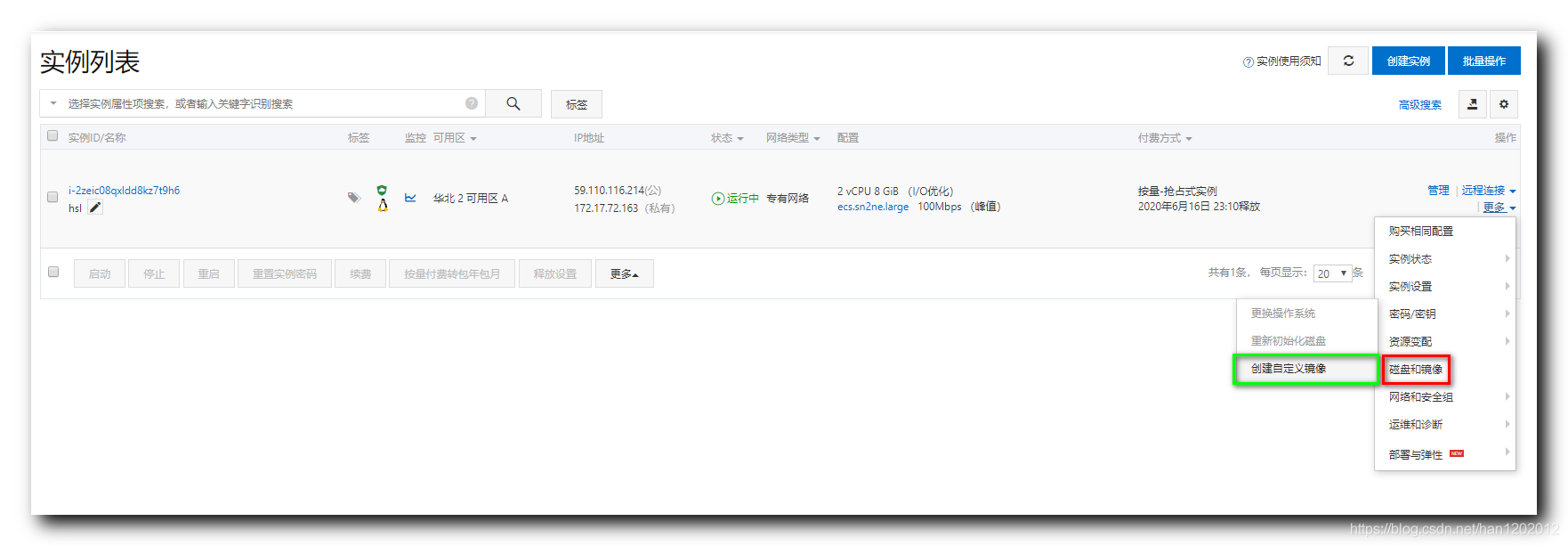
创建的镜像 : 其中只有 RTMP 服务器相关文件 ;
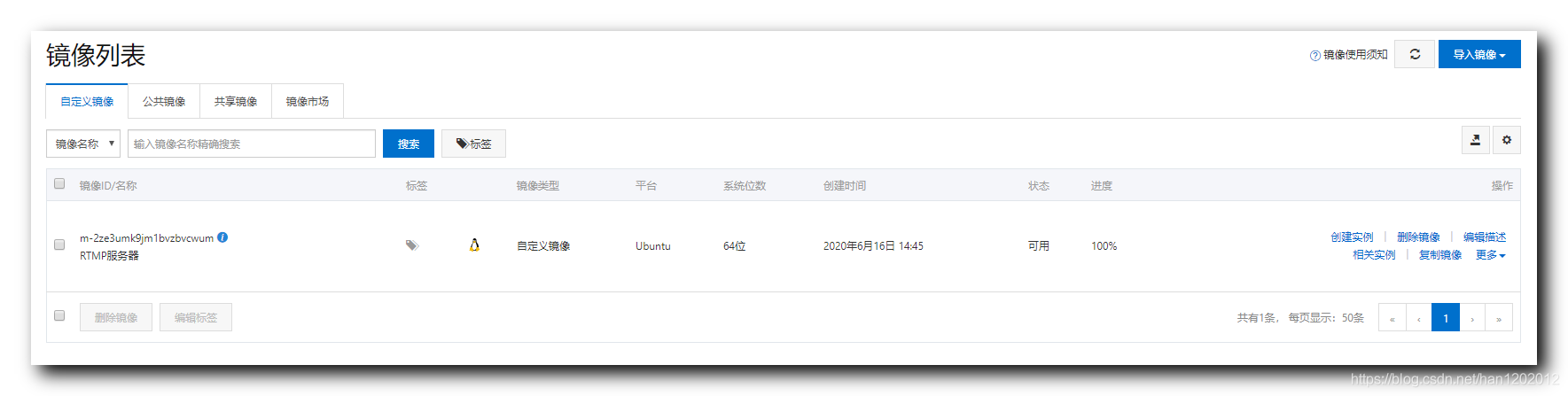
创建个镜像 , 之后避免每次都要手动搭建 RTMP 服务器 , 如果有需要的 , 可以在博客下方浏览 , 共享镜像 ;
四、浏览器查看直播内容
1 . 浏览器查看直播内容 : Android 手机端将推流地址修改为 rtmp://59.110.116.214/myapp/mystream , 即可在服务器的 http://59.110.116.214:8080/ 地址的 jwplayer 播放器中播放该推流的内容 , 可以不使用直播软件观看该直播 ;
2 . 页面源码分析 : 这是 http://59.110.116.214:8080/ 地址页面的源码 , 可以分析出该界面播放器播放的视频来源 ; 需要将 rtmp://localhost/myapp?carg=1/mystream?sarg=2 链接中的 localhost 修改为 实际的 IP 地址 59.110.116.214 ;
<b>Play</b> | <a href="record.html">Record</a>
<br/>
<script type="text/javascript" src="/jwplayer/jwplayer.js"></script>
<div id="container">Loading the player ...</div>
<script type="text/javascript">
jwplayer("container").setup({
sources: [
{
file: "rtmp://localhost/myapp?carg=1/mystream?sarg=2"
}
],
image: "bg.jpg",
autostart: false,
width: 640,
height: 480,
primary: "flash"
});
</script>3 . 修改 HTML 页面信息 : 使用 vim 编辑器修改 /root/rtmp/nginx-rtmp-module-1.2.1/test/www/index.html 主页的 RTMP 直播源 IP 地址 , 将该 IP 地址改为当前的的服务器的 IP 地址 ;
$ vim /root/rtmp/nginx-rtmp-module-1.2.1/test/www/index.html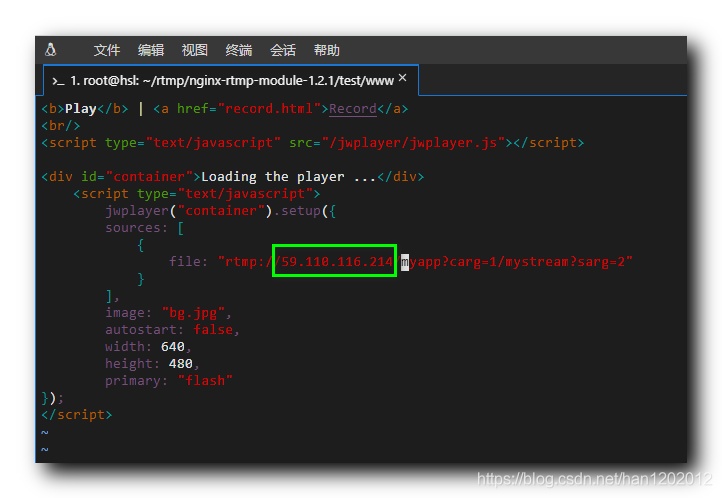
4 . 浏览器观看直播 : 之后可以通过 http://59.110.116.214:8080/ 地址观看直播内容 ;
五、前置 / 后置摄像头图像旋转效果展示
1 . 后置摄像头横屏效果展示 :
① 手机端 : 推流地址 rtmp://59.110.116.214/myapp/mystream ;

② 浏览器端 : 访问 http://59.110.116.214:8080/ 地址 , 注意要将该 HTML 页面中的 rtmp 源修改为
sources: [
{
file: "rtmp://59.110.116.214/myapp?carg=1/mystream?sarg=2"
}
],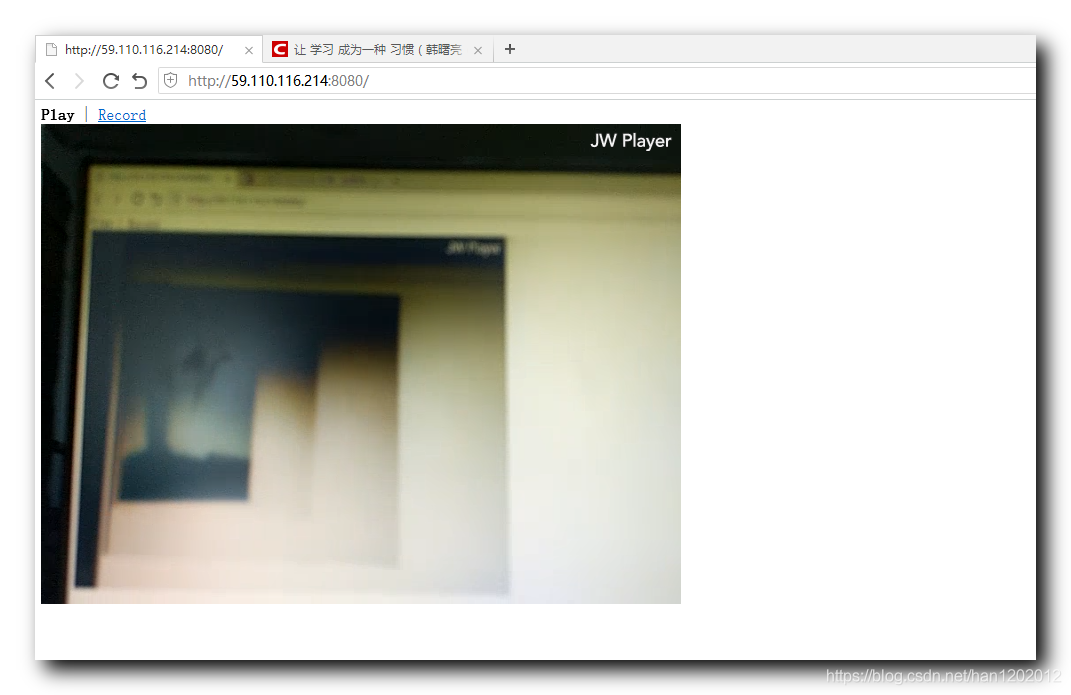
2 . 后置摄像头竖屏效果展示 :
① 手机端 : 推流地址 rtmp://59.110.116.214/myapp/mystream ;
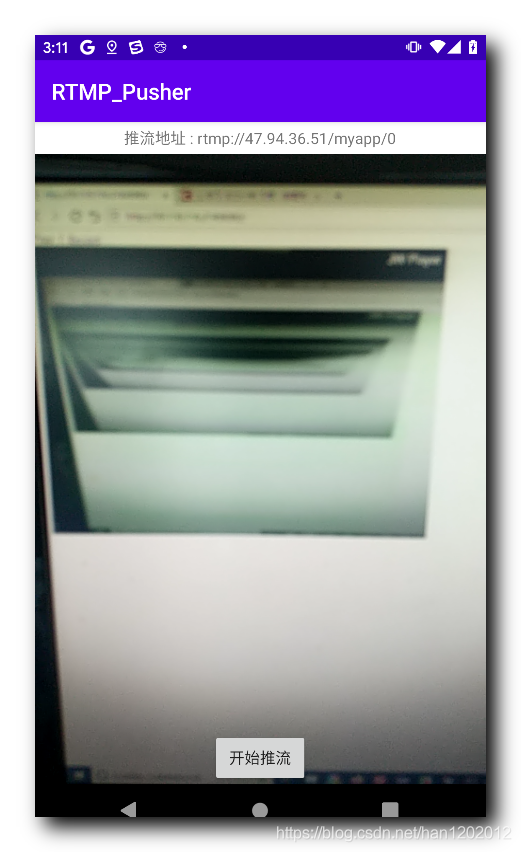
② 浏览器端 : 访问 http://59.110.116.214:8080/ 地址 , 注意要将该 HTML 页面中的 rtmp 源修改为
sources: [
{
file: "rtmp://59.110.116.214/myapp?carg=1/mystream?sarg=2"
}
],